Activez le lancement sécurisé de System Guard pour améliorer la sécurité du micrologiciel
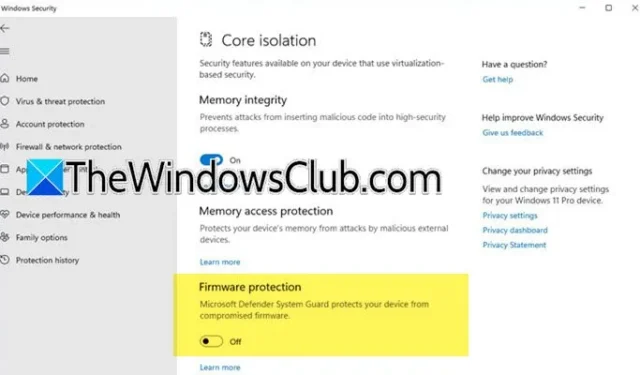
Les PC sécurisés de Microsoft offrent une intégration transparente du matériel, du micrologiciel et des logiciels visant à renforcer la sécurité des appareils, des identités et des données sensibles. Pour lancer ses fonctionnalités, vous devez d’abord activer System Guard Secure Launch pour la protection du micrologiciel. Dans cet article, nous allons explorer le processus étape par étape.
Activation du lancement sécurisé de System Guard pour la protection du micrologiciel
En partenariat avec les fabricants d’équipement d’origine, Microsoft a lancé une gamme de périphériques distinctifs appelés PC sécurisés. Ces appareils sont équipés de protocoles de sécurité avancés au niveau du micrologiciel, ce qui permet de contrecarrer efficacement les menaces de logiciels malveillants et de minimiser les vulnérabilités. Ils démarrent dans un environnement sécurisé et fiable grâce à une racine de confiance renforcée par le matériel. Cette configuration protège contre les menaces physiques et virtuelles, garantissant que toutes les exécutions de logiciels sont validées par des autorités de confiance, empêchant ainsi tout accès non autorisé au code sensible.
Pour activer la protection du micrologiciel, vous disposez de deux méthodes :
- Activer la protection du micrologiciel via la sécurité Windows
- Activer la protection du micrologiciel via l’éditeur de registre
Plongeons dans chaque méthode pour une compréhension plus claire.
1] Activation de la protection du micrologiciel via la sécurité Windows
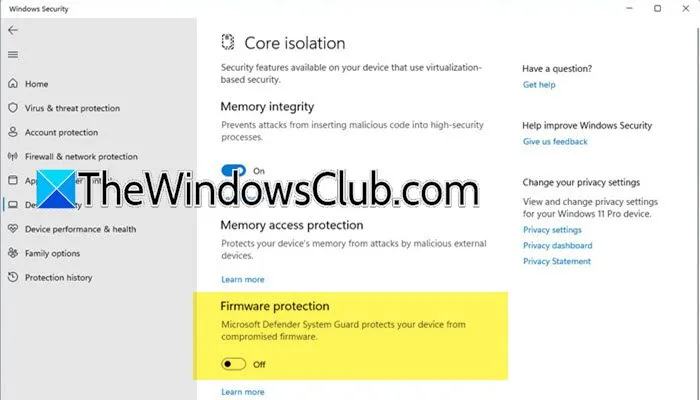
Tout d’abord, nous allons utiliser l’application Sécurité Windows pour activer la protection du micrologiciel. Suivez ces étapes :
- Lancez l’application Sécurité Windows en la recherchant dans le menu Démarrer.
- Sélectionnez Sécurité de l’appareil parmi les options sur le côté gauche de l’interface.
- Accédez à la section Isolation du noyau et cliquez sur l’hyperlien pour accéder aux détails de l’isolation du noyau.
- Vous serez redirigé vers les paramètres d’isolation du noyau où vous pourrez activer ou désactiver l’ option Protection du micrologiciel .
- Si vous y êtes invité par le contrôle de compte d’utilisateur (UAC), cliquez sur Oui ou entrez vos informations d’identification d’administrateur si nécessaire.
- Redémarrez votre ordinateur pour appliquer les modifications.
Après le redémarrage, la protection du micrologiciel doit être activée. Si le bouton bascule de la protection du micrologiciel apparaît grisé, vous devrez peut-être contacter votre administrateur informatique pour obtenir de l’aide afin de modifier les paramètres du registre ou d’activer la protection en votre nom.
2] Activation de la protection du micrologiciel via l’éditeur de registre
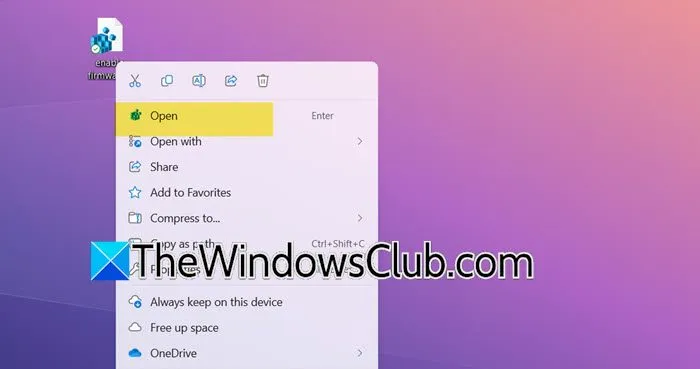
Avant d’effectuer des modifications dans le Registre, il est conseillé de créer une sauvegarde. Pour ce faire, ouvrez l’Éditeur du Registre, allez dans Fichier > Exporter, sélectionnez un emplacement sûr et enregistrez la sauvegarde. Une fois cette opération terminée, ouvrez le Bloc-notes et insérez les lignes de code suivantes.
Pour activer le lancement sécurisé de System Guard pour la protection du micrologiciel
Windows Registry Editor Version 5.00
[HKEY_LOCAL_MACHINE\SYSTEM\CurrentControlSet\Control\DeviceGuard\Scenarios\SystemGuard]
« Activé » = dword:00000001
Pour désactiver le lancement sécurisé de System Guard pour la protection du micrologiciel
Windows Registry Editor Version 5.0
[HKEY_LOCAL_MACHINE\SYSTEM\CurrentControlSet\Control\DeviceGuard\Scenarios\SystemGuard]
« Activé » = dword:00000000
N’oubliez pas de créer deux fichiers distincts, chacun avec des noms différents mais enregistrés avec l’ extension de fichier .reg . Pour appliquer les modifications, faites un clic droit sur le fichier et sélectionnez Ouvrir. Cette action exécutera le script et ajustera vos paramètres de registre en conséquence.
Comment activer le démarrage sécurisé dans le micrologiciel du système ?
Le démarrage sécurisé est généralement activé par défaut. Toutefois, si ce n’est pas le cas, vous pouvez l’activer via les paramètres du BIOS. Tout d’abord, vérifiez si le démarrage sécurisé est disponible sur votre appareil. Pour ce faire, accédez à Sécurité Windows, accédez à Sécurité de l’appareil et si l’option Démarrage sécurisé est visible, cela signifie que votre système prend en charge cette fonctionnalité et que vous pouvez l’activer à partir de là.
Comment activer la protection du micrologiciel ?
La protection du micrologiciel peut être activée via l’application Sécurité Windows. Ouvrez simplement l’application, accédez à Sécurité de l’appareil > Isolation du cœur et recherchez l’option Protection du micrologiciel. Enfin, activez-la pour activer la protection du micrologiciel. Nous vous recommandons de suivre les étapes décrites précédemment pour un processus d’activation transparent.



Laisser un commentaire